Какой у меня роутер? Как узнать
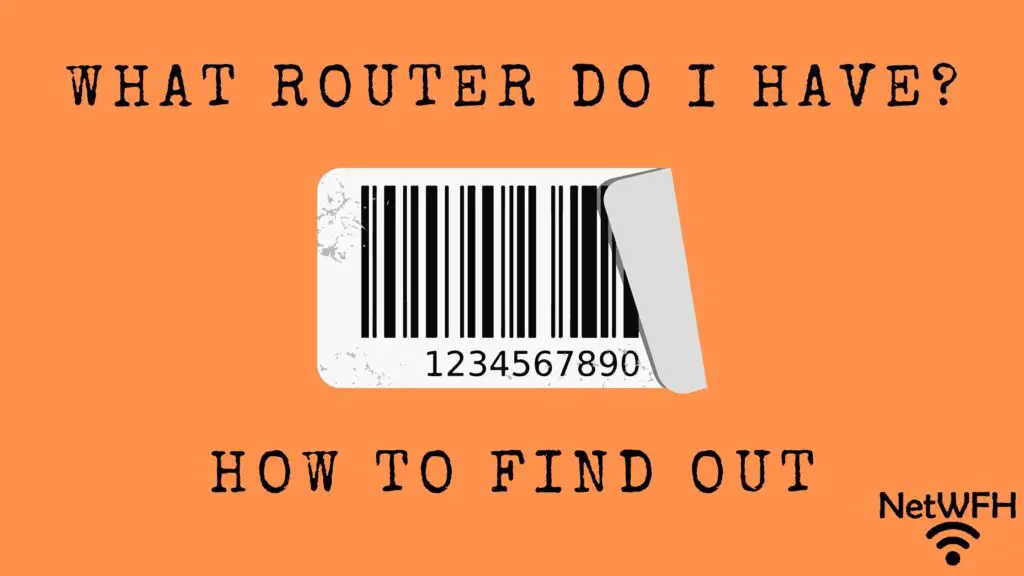
Настройка интернет-маршрутизатора может быть довольно сложной задачей.
В некоторых случаях ваш маршрутизатор отделен от модема и требует индивидуальной настройки. В других случаях ваш маршрутизатор объединяется с вашим модемом в одно устройство.
Иногда трудно даже отличить модем от маршрутизатора.
Со всей этой путаницей, связанной с вашими интернет-устройствами, как определить, правильный ли у вас маршрутизатор или нет?
Все начинается с выяснения его марки и модели. Хорошая новость заключается в том, что существует несколько способов определить производителя и номер модели вашего маршрутизатора.
Самый простой способ определить марку и модель вашего маршрутизатора — посмотреть на наклейку на нижней части устройства.
На наклейке будет указан как производитель, так и номер модели роутера. Вы также можете найти информацию о марке и модели вашего маршрутизатора, войдя на портал его настроек. Это даст вам информацию о марке, модели и версии прошивки, установленной на вашем маршрутизаторе.
В этом посте я предоставлю подробные инструкции по определению марки и модели вашего роутера. Я также предоставлю важную справочную информацию, чтобы убедиться, что вы ищете правильное устройство.
Почему важны марка и модель вашего роутера
Вам может быть интересно, почему вы должны знать производителя и номер модели вашего маршрутизатора в первую очередь.
Правда в том, что если вы хотите получить максимальную отдачу от своего интернет-соединения, вам нужно знать, какое оборудование у вас есть.
Если вы не уверены, какой у вас маршрутизатор, вы не узнаете, подходит ли он для вашего интернет-плана. Например, если ваш маршрутизатор не поддерживает скорость, обеспечиваемую вашим интернет-планом, вы будете работать в сети медленнее. Последнее, что вы хотите, это платить за быстрый интернет-план, который вы не можете использовать в полной мере.
Определив модель своего маршрутизатора, вы можете посмотреть его технические возможности. Это включает в себя скорость интернета, которую он поддерживает, и функции, которые он предлагает. Чтобы максимально использовать свой интернет-план, убедитесь, что ваш маршрутизатор поддерживает скорость, предлагаемую вашим планом.
Кроме того, знание возможностей вашего маршрутизатора поможет вам настроить домашний интернет в соответствии с вашей уникальной ситуацией. Если вы даже не знаете, какой у вас маршрутизатор, скорее всего, вы не используете все его функции. Если вы собираетесь платить хорошие деньги за маршрутизатор, вы также можете получить от него максимальную отдачу.
Как отличить роутер от модема
Чтобы определить марку и модель вашего маршрутизатора, вам сначала нужно узнать, какое устройство является вашим маршрутизатором.
Для тех, кто не очень разбирается в технике, это может быть не так просто, как кажется.
Если у вас дома есть только одно интернет-устройство (и ваш интернет работает), это означает, что у вас есть комбинированное устройство с модемом и маршрутизатором. Для справки это может выглядеть примерно так:
 Комбинированное устройство модема и маршрутизатора
Комбинированное устройство модема и маршрутизатора
Комбинация модема и маршрутизатора упрощает работу, поскольку вам не нужно знать разницу между модемом и маршрутизатором. В данном случае это одно и то же устройство.
Допустим, у вас нет комбинированного устройства модема и маршрутизатора. Как отличить модем от роутера?
Есть несколько ключевых функций, которые помогут вам идентифицировать ваш маршрутизатор. Кроме того, на вашем маршрутизаторе и модеме должны быть наклейки с указанием типа устройства.
Что нужно искать на вашем маршрутизаторе
У вашего модема и маршрутизатора разные обязанности, когда дело доходит до вашего домашнего интернета. В результате будут некоторые различия между внешним видом этих двух устройств. Это немного облегчает их различение.
Ваш маршрутизатор будет иметь антенны
Одной из ключевых особенностей вашего маршрутизатора является то, что он отвечает за предоставление Wi-Fi к тебе домой. Другими словами, вы не сможете подключиться к беспроводному Интернету без маршрутизатора.
Ваш маршрутизатор обеспечивает Wi-Fi в вашем доме, передавая интернет-сигнал по радиоволнам. Чтобы отправить интернет-сигнал, он использует антенны, как старомодное радио. Эти антенны позволяют вашему маршрутизатору связываться с беспроводными интернет-устройствами в вашем доме.
Вот как будут выглядеть антенны на вашем роутере. Они должны быть довольно очевидными.
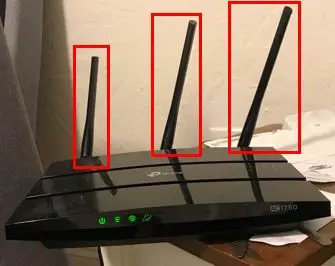 Антенны маршрутизатора
Антенны маршрутизатора
Антенны маршрутизатора выделяют его по сравнению с модемом. Ваш модем не передает сигнал WiFi, поэтому у него не будет антенн.
Вот пример того, как будет выглядеть ваш модем.
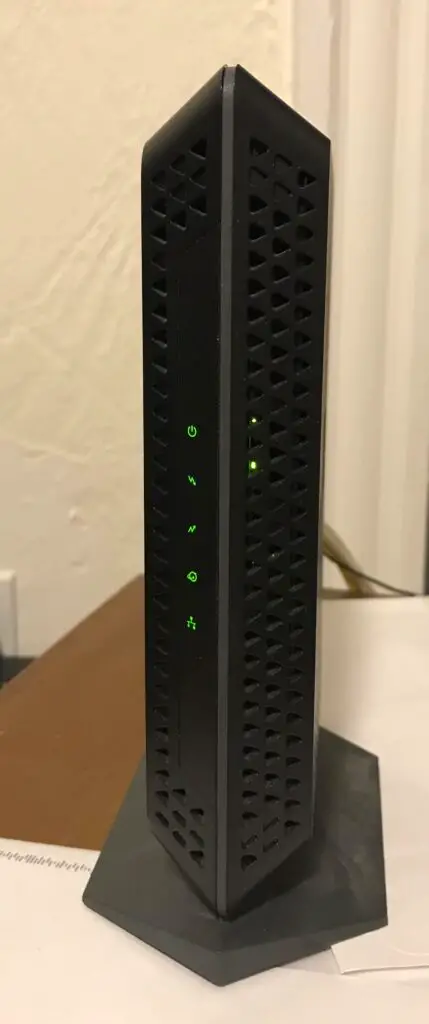 модем
модем
Видеть? На модеме нет антенн.
Вероятно, это самый простой способ отличить ваш модем от маршрутизатора. Сравнивая две фотографии выше, легко определить, какое устройство является вашим маршрутизатором, а какое — вашим модемом.
Ваш маршрутизатор будет иметь больше портов Ethernet
Еще один способ определить разницу между вашим модемом и маршрутизатором — сравнить задние панели двух устройств.
Ваш маршрутизатор будет иметь несколько сетевые порты в теме. Эти порты позволяют вашим интернет-устройствам подключаться к Интернету с помощью проводного соединения, а не с использованием WiFi.
Вот как должна выглядеть задняя часть маршрутизатора:
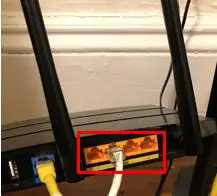 Маршрутизатор с четырьмя портами Ethernet
Маршрутизатор с четырьмя портами Ethernet
Большинство маршрутизаторов имеют четыре порта Ethernet, что означает, что до четырех ваших устройств могут иметь проводное подключение к Интернету. Как вы можете видеть выше, мой маршрутизатор имеет четыре порта Ethernet.
С другой стороны, ваш модем должен иметь только один порт Ethernet. Вашему модему нужен только один порт Ethernet, потому что единственным устройством, которое подключается к нему с помощью кабеля Ethernet, является ваш маршрутизатор. Ваши интернет-устройства не подключаются напрямую к модему.
Давайте посмотрим, как выглядит порт Ethernet на модеме:
 Порт Ethernet на модеме
Порт Ethernet на модеме
Если положить модем и маршрутизатор рядом и посмотреть на заднюю часть устройств, между ними должна быть четкая разница.
Мало того, что ваш маршрутизатор будет иметь больше портов Ethernet, он также будет иметь другие порты (порты USB, порт WAN и т. д.). Задняя часть вашего модема должна быть очень простой и понятной.
Наклейка на вашем маршрутизаторе идентифицирует его
Все еще не знаете, какое устройство является вашим маршрутизатором? Этот последний метод должен развеять любые ваши сомнения.
Я говорю о наклейке внизу вашего роутера.
Если вы думаете, что знаете, какое устройство у вашего маршрутизатора, поднимите его.
Теперь посмотрите на нижнюю часть устройства.
На нем должна быть наклейка, похожая на эту.
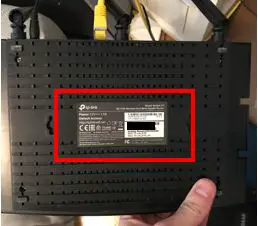 Информационная наклейка на днище роутера
Информационная наклейка на днище роутера
Вы увидите, что на этой наклейке много разной информации. Где-то на наклейке должно быть указано, является ли устройство модемом или маршрутизатором.
Присмотревшись к наклейке на моем устройстве, я вижу, что она идентифицирует мое устройство как маршрутизатор.
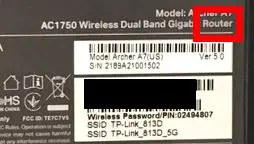
Кажется, я нашел свой роутер.
Даже если бы я взял не то устройство, это не имело бы большого значения. Ваш модем также должен иметь наклейку внизу.
 Информационная наклейка внизу моего модема
Информационная наклейка внизу моего модема
Как и на маршрутизаторе, на наклейке модема должно быть указано, что это за оборудование.
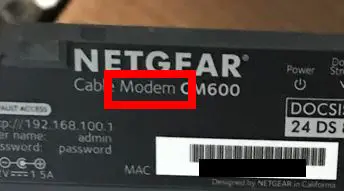
Даже если вы взяли модем, вы знаете, что другое интернет-устройство — это ваш маршрутизатор. Если это то, что случилось с вами, просто подумайте об этом как о процессе устранения.
Как только вы сможете отличить модем от маршрутизатора, вы уже на полпути.
Как узнать марку и модель вашего роутера
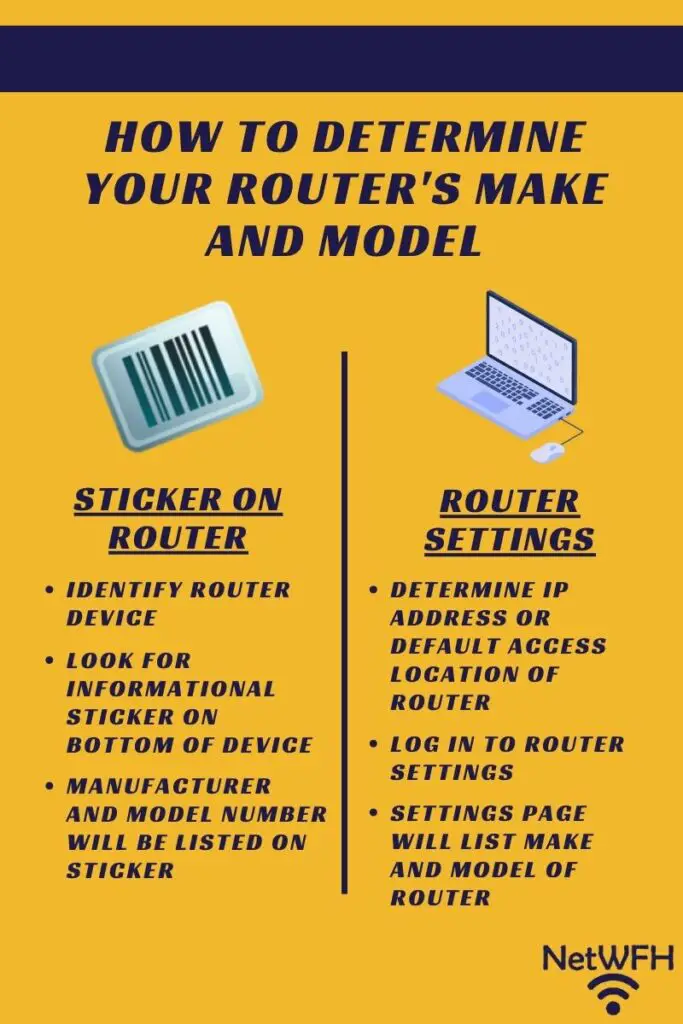
Теперь, когда вы смотрите на правильное устройство. Отсюда должно быть очень легко.
Почему это?
Потому что вы уже сделали большую часть работы. Чтобы узнать марку и модель вашего роутера, еще раз посмотрите на наклейку в нижней части устройства.
Марка и модель устройства обычно указываются большими буквами.
Определение модели вашего роутера
Начнем с поиска модели вашего устройства. Для справки, вот где информация о модели указана на наклейке моего маршрутизатора.
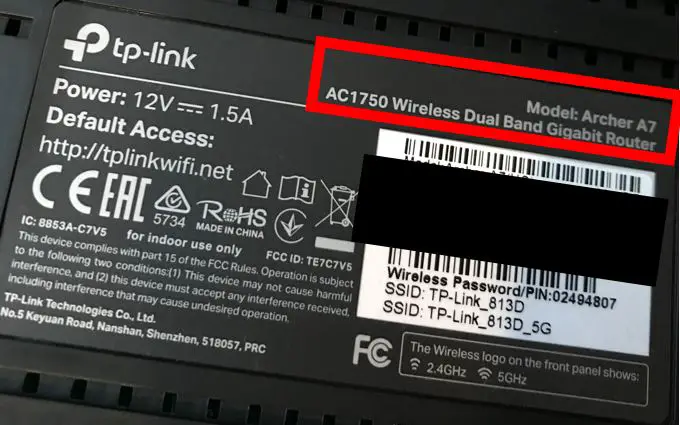
Как видите, информация о модели является частью информации, которую мы рассмотрели ранее, чтобы подтвердить, что устройство было моим маршрутизатором.
Модель моего маршрутизатора — Archer A7. Информация под ним (беспроводной двухдиапазонный гигабитный маршрутизатор AC1750) также может быть использована для определения модели устройства. На самом деле более информативная этикетка (AC1750) указана на передней панели устройства.
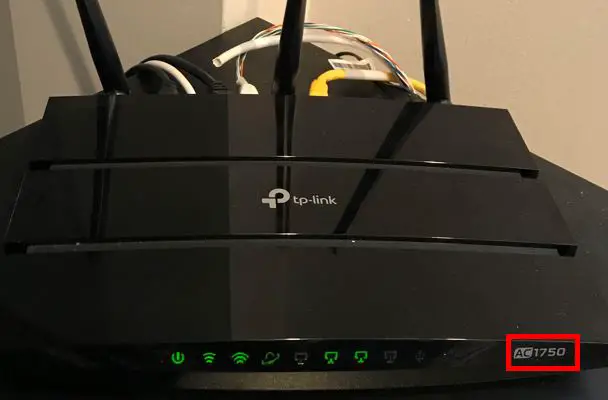 Номер модели маршрутизатора отображается на передней панели устройства.
Номер модели маршрутизатора отображается на передней панели устройства.
Теперь, когда у нас есть модель в квадрате, давайте искать производителя устройства.
Определение производителя вашего роутера
Производителя вашего маршрутизатора найти легче, чем информацию о модели. Это потому, что он обычно указан по всему устройству. Просто нужно уметь это распознавать.
В моем случае название и логотип производителя четко отображаются в верхней части маршрутизатора.
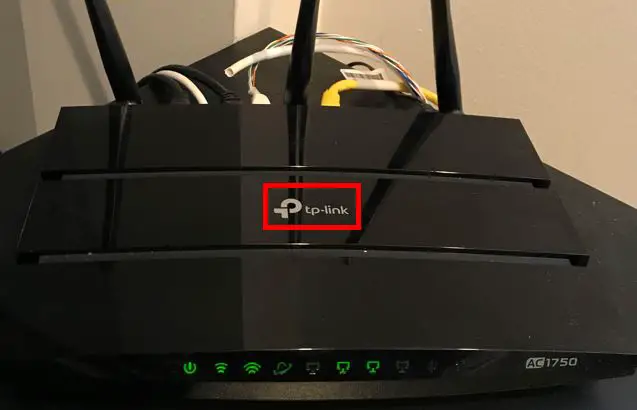
Просто взглянув на устройство, совершенно очевидно, что производитель моего маршрутизатора — TP-Link.
Если вам этого недостаточно, производителя также можно найти на наклейке, на которую мы смотрели, чтобы получить информацию о модели.
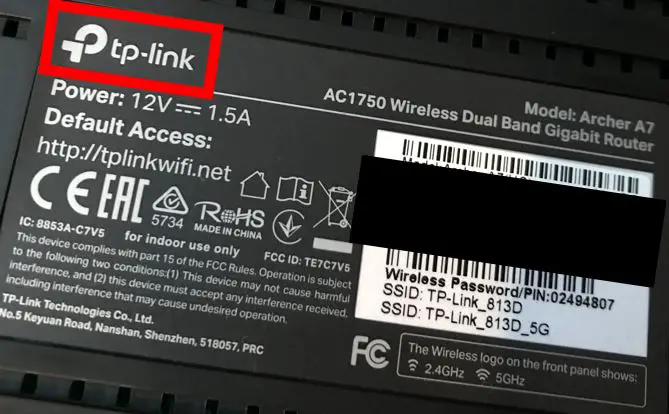
Еще один способ узнать марку и модель вашего роутера
Если вам нужны дополнительные доказательства или вы все еще не уверены, какая марка и модель вашего маршрутизатора, есть еще один способ получить эту информацию.
Вы можете найти эту информацию, войдя в настройки маршрутизатора.
Вход в ваш роутер
Чтобы получить доступ к настройкам вашего маршрутизатора, вам сначала нужно открыть интернет-браузер по вашему выбору.
В строке поиска браузера введите адрес вашего роутера айпи адрес (например, 192.168.0.1) или местоположение доступа по умолчанию (например, если вы не уверены, какое местоположение доступа вашего маршрутизатора по умолчанию, вы обычно можете найти его на наклейке на маршрутизаторе или поиск в Интернете.
 Расположение доступа по умолчанию указано на наклейке на моем маршрутизаторе.
Расположение доступа по умолчанию указано на наклейке на моем маршрутизаторе.
Введя IP-адрес вашего маршрутизатора или местоположение доступа по умолчанию в браузере, вы перейдете на страницу входа в свой маршрутизатор. На этой странице введите имя пользователя и пароль, которые вы создали для своего маршрутизатора.
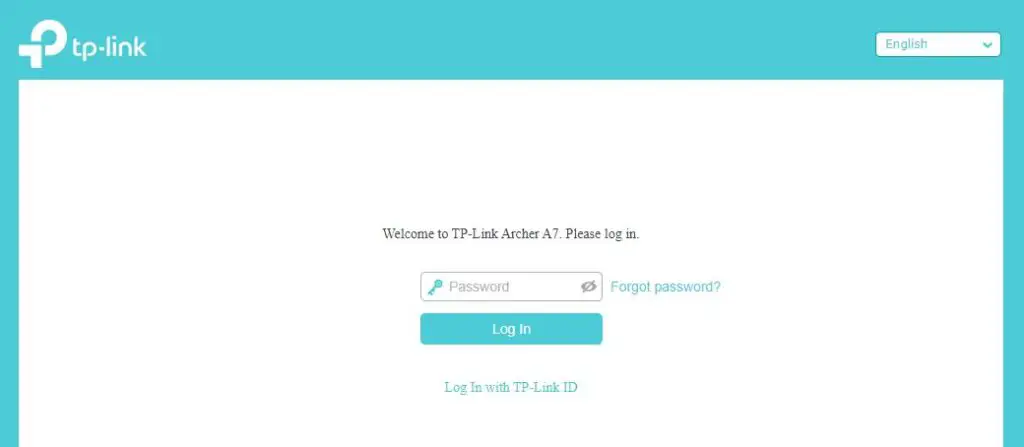 Пример страницы входа для роутера
Пример страницы входа для роутера
Если вы не создали собственный пароль для своего маршрутизатора, вы сможете войти в систему с паролем маршрутизатора по умолчанию.
Если вы не уверены, какой у вашего маршрутизатора пароль по умолчанию, обычно вы можете найти его в руководстве пользователя устройства или в поиск в Интернете.
В качестве примечания: если вы используете пароль по умолчанию для входа в маршрутизатор, не забудьте как можно скорее изменить его на собственный пароль.
Крайне небезопасно хранить на маршрутизаторе пароль по умолчанию. Если вы можете найти пароль своего маршрутизатора в Интернете, это могут сделать и злоумышленники. Стоит потратить несколько дополнительных минут, чтобы обезопасить свое устройство.
Поиск информации о марке и модели
После того, как вы вошли в свой маршрутизатор, все остальное должно быть легко.
На странице настроек должны быть указаны марка и модель вашего роутера. Для моего роутера марка и модель указаны на главной странице настроек.
Как видите, логотип производителя не очень тонкий:
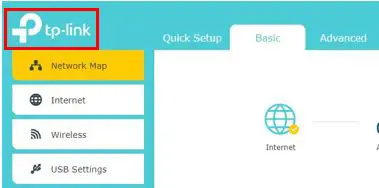
Модель моего роутера найти немного сложнее, но она тоже есть на главной странице настроек.
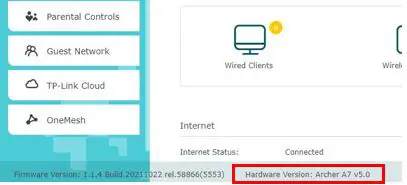
Если вы знаете IP-адрес вашего маршрутизатора и пароль для входа, этот метод может быть даже проще, чем смотреть на наклейку. На самом деле, вам, возможно, даже не придется вставать с дивана.
Заворачивать
На этом этапе вы сможете определить, какое устройство в вашем доме является вашим маршрутизатором. Вы также должны быть в состоянии сказать, какая модель вашего маршрутизатора, а также его производитель.
Если у вас по-прежнему возникают проблемы с определением марки и модели вашего маршрутизатора, оставьте комментарий ниже, и я посмотрю, смогу ли помочь.
Если вы нашли этот пост полезным, вот несколько похожих тем, которые также могут быть вам полезны:
Влияет ли маршрутизатор на скорость вашего Wi-Fi?
Любой роутер работает с любым интернет-провайдером?
Как подключить компьютер к роутеру
Что такое комбинированный модем-маршрутизатор?
Что означают индикаторы моего маршрутизатора?